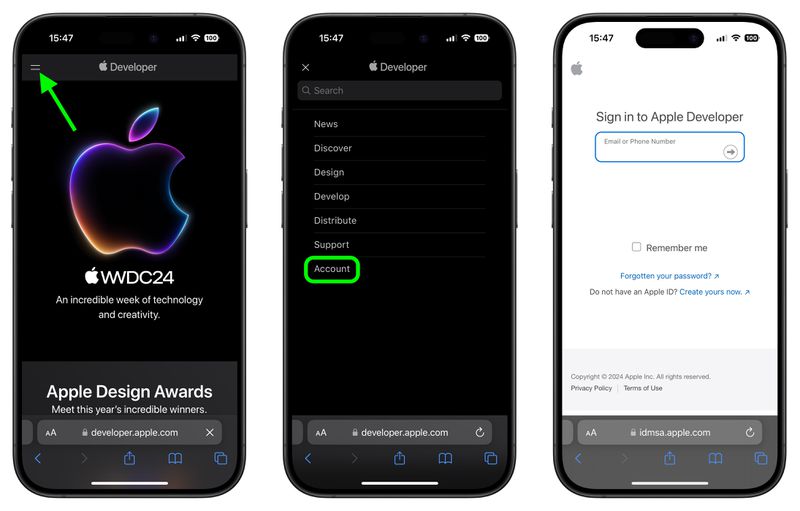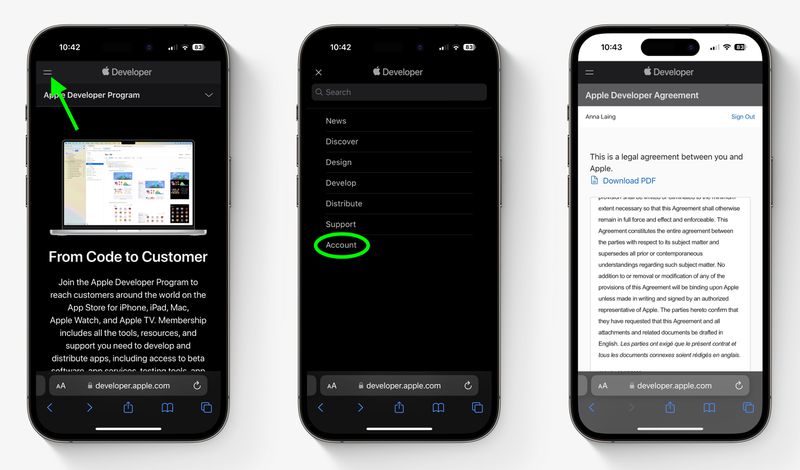iPhone에서 iOS 18 개발자 베타를 다운로드하는 방법
Apple은 개발자에게 첫 번째 iOS 18 베타를 출시했지만, 개발자가 아니더라도 iPhone에 베타 소프트웨어 업데이트를 무료로 다운로드할 수 있는 기회가 있습니다. 그 방법을 알아보려면 계속 읽어보세요.

전통적으로 Apple이 새로운 주요 운영 체제 업데이트를 발표했을 때 베타의 첫 번째 물결은 연간 99달러의 비용을 지불하는 Apple 개발자 프로그램 구독자를 통해서만 다운로드할 수 있었습니다. . 공개 베타는 개발자 베타 출시 후 며칠 또는 몇 주가 지연된 후 Apple의 공개 베타 소프트웨어 프로그램에 등록한 사용자에게 제공됩니다. 작년에 iOS 17로 모든 것이 바뀌었고 이제 iPhone 사용자는 더 이상 새로운 기능을 테스트하기 위해 공개 출시된 베타를 기다릴 필요가 없습니다.
실제로 Apple ID로 Apple 개발자 계정 웹사이트에 로그인하는 사람은 누구나 개발자 베타에 액세스할 수 있습니다. Apple 개발자 프로그램의 유료 회원이 아니더라도 릴리스도 마찬가지입니다. 즉, Apple ID가 있는 사람이라면 누구나 공개 베타가 출시될 때까지 기다리지 않고 iOS 18, iPadOS 18 및 macOS Sequoia 베타를 다운로드하고 설치할 수 있습니다.
내 iPhone은 iOS 18과 호환됩니까?
iOS 18은 호환됩니다. iPhone XR 이상, 따라서 동일한 A12 Bionic 칩을 탑재한 iPhone XS 및 iPhone XS Max 모델도 있지만 구형 iPhone 모델은 이를 놓칠 것입니다. 전체 목록을 보면 iOS 18은 다음 iPhone 모델을 지원합니다.
- iPhone 14
- iPhone 14 Plus
- iPhone 14 Pro
- iPhone 14 Pro Max
- iPhone 13
- iPhone 13 mini
- iPhone 1 프로 3개
- iPhone 13 Pro Max
- iPhone 12
- iPhone 12 mini
- iPhone 12 Pro
- iPhone 12 Pro Max
- iPhone 11
- iPhone 11 Pro
- iPhone 11 프로 맥스
- iPhone XS
- iPhone XS Max
- iPhone XR
- iPhone SE(2세대 이상)
iOS 18 개발자 베타를 설치해야 하나요?
업데이트를 다운로드하기 전에 Apple에서는 iOS 18 베타 업데이트 설치를 권장하지 않는다는 점에 유의하세요. 기본 iPhone이므로 보조 기기가 있는 경우 해당 기기를 사용하세요. 이것은 베타 소프트웨어입니다. 즉, 소프트웨어가 제대로 작동하지 못하게 하거나 다른 문제를 일으킬 수 있는 버그와 문제가 자주 발생한다는 의미입니다.
먼저 기기의 보관된 백업을 만드세요
베타를 설치하기 전에 다음 방법을 사용하여 소프트웨어를 설치하기 전에 iOS 기기를 백업하세요. 그렇지 않으면 문제가 발생하면 iOS 17로 되돌릴 수 없습니다. 틀렸습니다.
- 제공된 케이블을 사용하여 iPhone을 Mac에 연결하세요.
- 대화 상자 프롬프트에서 허용을 클릭하여 액세서리 연결을 허용하세요.
- Dock에서 Finder 아이콘을 클릭하여 Finder 창을 엽니다.
- 사이드바에 있는 iOS 기기 이름.

- 기기를 Mac에 처음 연결하는 경우 Finder 창에서 신뢰를 클릭하세요.

- 메시지가 나타나면 기기에서 신뢰를 탭한 다음 확인하려면 암호를 입력하세요.
- 일반 탭에서 iPad에 있는 모든 데이터를 이 Mac에 백업합니다 옆에 있는 원을 클릭하세요.
- 백업을 암호화하려면 암호화 옆의 확인란을 선택하세요. 로컬 백업을 선택한 다음 비밀번호를 입력하여 데이터를 보호하세요.
- 암호화된 백업을 생성하지 않거나 이미 암호화된 백업을 설정한 경우 지금 백업을 클릭하세요.

백업이 완료되면 백업 관리 버튼 바로 위에 있는 일반 탭에서 마지막 백업 날짜와 시간을 확인할 수 있습니다. 나중에 iPhone을 수동 또는 자동으로 백업할 때 이 백업은 덮어쓰이지 않으므로 동일한 Finder 화면에서 백업 복원... 옵션을 사용하여 언제든지 복원할 수 있습니다.
다운로드 방법 iOS 18 개발자 베타
이전에 Apple의 베타 소프트웨어 프로그램에 등록한 사용자는 iOS 18 개발자 베타를 다운로드하고 설치하는 옵션을 즉시 사용할 수 있습니다. 현재 공개 베타를 받기 위해 등록한 경우 6단계로 건너뛰고, 그렇지 않으면 다음 단계를 따르세요.
- iPhone에서 Safari를 열고 개발자.apple.com을 방문하세요.
- 페이지 왼쪽 상단에 있는 메뉴 아이콘을 탭한 다음 계정을 탭하세요.
- "Apple 개발자에 로그인" 아래에 화살표 버튼을 사용하여 Apple ID 및 비밀번호를 누른 다음 기기로 전송된 이중 인증 코드를 입력하세요.

- 왼쪽 상단 메뉴 아이콘을 다시 탭한 다음 계정을 탭하세요.
- Apple의 법적 약관에 동의하세요. 페이지를 아래로 스크롤하고 상자를 선택한 다음 동의함을 탭하여 Apple 개발자 계약을 체결하세요.

- 설정 -> 일반 -> 소프트웨어 업데이트로 이동하여 iPhone에서 iOS 17.5 이상을 실행하고 있는지 확인하세요. 그렇다면 개발자 계정을 등록하기 위한 1~5단계를 완료했다면 iPhone을 다시 시작하세요. 그렇지 않은 경우 최신 업데이트를 다운로드하여 기기에 설치한 다음 다시 시작될 때까지 기다립니다.
- 이제 설정 -> 일반 -> 소프트웨어 업데이트로 돌아가세요.
- 베타 업데이트를 탭하세요. 옵션이 표시되지 않으면 iOS 업데이트 다운로드(자동 업데이트 -> iOS 업데이트 다운로드)를 끄고 뒤로를 탭하면 표시됩니다.
- 목록에서 iOS 18 개발자 베타를 선택한 다음 뒤로를 탭하세요.
- 소프트웨어 업데이트 화면이 나타날 때까지 기다려 Apple 서버를 확인하세요. iOS 18 개발자 베타가 나타나면 다운로드 및 설치를 탭한 다음 지침에 따라 설치가 완료될 때까지 기다립니다.

iOS 18 기능
iOS 18은 Apple Intelligence를 도입하는 주요 업데이트입니다. iOS에 깊이 통합된 AI 기능 세트를 호출합니다. Apple Intelligence는 생성적 AI와 개인 컨텍스트를 결합하며 Apple은 이를 "나머지 우리를 위한 AI"라고 부릅니다. 그렇긴 하지만, Apple Intelligence는 올해 말까지 출시되지 않을 예정이지만, 확인해 볼 가치가 있는 다양한 업데이트가 있습니다.
iOS 18은 홈 화면을 위한 새로운 사용자 정의 도구를 제공합니다. 이제 앱 아이콘에 다크 모드 기능이 추가되어 색상을 입혀 독특한 모양을 만들 수 있습니다. 이제 앱은 홈 화면 어디든 자유롭게 배치할 수 있습니다.
제어 센터도 새롭게 디자인되었으며 이제 새로운 갤러리를 통해 고도로 사용자 정의할 수 있습니다. 계속 밀어서 다른 제어 센터 화면에 액세스할 수 있습니다. 잠금 화면 컨트롤도 맞춤 설정할 수 있습니다.
메시지에서 탭백이 새롭게 디자인되어 이제 모든 이모티콘으로 반응할 수 있습니다. 나중에 보낼 메시지를 예약하고 텍스트에 굵게, 기울임꼴, 밑줄 및 취소선을 적용하여 서식을 지정할 수도 있습니다. 새로운 텍스트 효과는 자동 제안을 통해 단어와 구문을 강조하는 방법을 제공합니다. 이제 위성 연결을 통해 메시지를 보내고 받을 수도 있습니다.
Mail에서 이메일은 메시지의 우선순위를 정하는 데 도움이 되도록 자동으로 카테고리로 정렬됩니다. 지도 앱에는 트레일 네트워크와 하이킹 경로가 포함된 새로운 지형 지도도 있습니다. Wallet에서는 새로운 Tap to Cash 기능이 iPhone을 함께 들고 현금을 보낼 수 있습니다.
사진 앱은 iOS 18에서 완전히 새롭게 디자인되었습니다. 앱은 상단에 전체 라이브러리와 테마별로 정리된 컬렉션을 볼 수 있는 사진 그리드가 있는 단일 보기로 통합되었습니다. 하단에서 월 및 연도 보기를 사용할 수 있으며 스크린샷을 숨기고 다른 방식으로 정렬할 수 있는 필터 버튼이 있습니다.
새로운 기능에 대한 전체 분석을 보려면 포괄적인 iOS 18 요약을 확인하세요.
관련 정리: iOS 18, iPadOS 18관련 포럼: iOS 18, iPadOS 18위 내용은 iPhone에서 iOS 18 개발자 베타를 다운로드하는 방법의 상세 내용입니다. 자세한 내용은 PHP 중국어 웹사이트의 기타 관련 기사를 참조하세요!

핫 AI 도구

Undresser.AI Undress
사실적인 누드 사진을 만들기 위한 AI 기반 앱

AI Clothes Remover
사진에서 옷을 제거하는 온라인 AI 도구입니다.

Undress AI Tool
무료로 이미지를 벗다

Clothoff.io
AI 옷 제거제

Video Face Swap
완전히 무료인 AI 얼굴 교환 도구를 사용하여 모든 비디오의 얼굴을 쉽게 바꾸세요!

인기 기사

뜨거운 도구

메모장++7.3.1
사용하기 쉬운 무료 코드 편집기

SublimeText3 중국어 버전
중국어 버전, 사용하기 매우 쉽습니다.

스튜디오 13.0.1 보내기
강력한 PHP 통합 개발 환경

드림위버 CS6
시각적 웹 개발 도구

SublimeText3 Mac 버전
신 수준의 코드 편집 소프트웨어(SublimeText3)
 2025 년에 가장 좋은 JRPG
Apr 11, 2025 am 11:39 AM
2025 년에 가장 좋은 JRPG
Apr 11, 2025 am 11:39 AM
2025 년 최고의 JRPG (일본 롤 플레잉 게임)는 연극 스토리 텔링과 활기찬 앙상블 캐스트를 사용하여 컨트롤러를 내려 놓은 후 오랫동안 우리와 함께있는 강력한 경험을 짜는 것입니다.
 리뷰 : ECOVACS의 X8 Pro Omni Robot은 이제 HomeKit과 함께 작동합니다.
Apr 17, 2025 am 06:01 AM
리뷰 : ECOVACS의 X8 Pro Omni Robot은 이제 HomeKit과 함께 작동합니다.
Apr 17, 2025 am 06:01 AM
iOS 18.4를 통해 Apple은 HomeKit에 로봇 진공을 지원했습니다. ECOVACS의 Deebot X8 Pro Omni를 포함하여 Siri와 함께 사용할 수있는 홈 앱에 추가 할 수있는 몇 가지 물질 지원 로봇 진공이 있습니다. 나는 X8 Pro Omni를 테스트하고 있습니다
 검토 : DIO 노드는 비용 효율적인 항공기 스피커를 집 전체에 가져 오는 것을 목표로합니다.
Apr 15, 2025 am 06:12 AM
검토 : DIO 노드는 비용 효율적인 항공기 스피커를 집 전체에 가져 오는 것을 목표로합니다.
Apr 15, 2025 am 06:12 AM
DIO는 Apple 생태계를위한 단일 제품을 제공하는 데 중점을 둔 소규모 회사입니다. DIO 노드로 알려진 저렴한 AirPlay 스피커 시스템입니다. 2022 년에 크라우드 펀딩 인디 고고 캠페인으로 처음 시작된 Dio Node는 후원자 LA에게 배송을 시작했습니다.
 이러한 트릭과 함께 MacOS Finder에서 숨겨진 폴더 크기 공개
Apr 17, 2025 am 01:11 AM
이러한 트릭과 함께 MacOS Finder에서 숨겨진 폴더 크기 공개
Apr 17, 2025 am 01:11 AM
목록보기에서 MacOS Finder를 사용하면 개별 파일의 크기가 표시되지만 폴더가 아닌 경우 폴더는 크기 열에 한 쌍의 대시 (-)가 표시됩니다. MACOS는 기본적으로 폴더 크기를 계산하여 목록보기 성능을 빠르게 유지하기 위해 폴더 크기를 계산합니다.
 최고의 PS5 독점적 인 2025- PlayStation 5 용 최고의 게임 5
Apr 18, 2025 am 11:37 AM
최고의 PS5 독점적 인 2025- PlayStation 5 용 최고의 게임 5
Apr 18, 2025 am 11:37 AM
최고의 PS5 독점은 소니의 최신 콘솔에서만 제작 된 게임입니다. 독점 게임은 다른 제품에 비해 기계 제품의 톤과 장면을 설정할 수 있습니다. 이것은 종종 PlayStation 콘솔의 경우이며 각 G와 함께
 iPhone 개인 정보에 대해 걱정하십니까? 제어 센터와 함께이를 수행하십시오
Apr 15, 2025 am 12:59 AM
iPhone 개인 정보에 대해 걱정하십니까? 제어 센터와 함께이를 수행하십시오
Apr 15, 2025 am 12:59 AM
iOS에서는 제어 센터를 사용하여 사진을 빠르게 찍고, 메모를 켜고, 조명을 켜고, Apple TV를 제어하는 등을 사용하는 데 사용될 수 있습니다. iPhone 또는 iPad를 사용하기 위해 잠금을 해제 할 필요조차 없기 때문에 유용하고 편리합니다. 그러나
 Nintendo Switch 2 Pro Controller & Ndash를 선주문 할 위치는 다음과 같습니다. 영국 팬들은 패드를 구입할 수 있지만 미국 게이머는 기다려야합니다.
Apr 11, 2025 am 09:02 AM
Nintendo Switch 2 Pro Controller & Ndash를 선주문 할 위치는 다음과 같습니다. 영국 팬들은 패드를 구입할 수 있지만 미국 게이머는 기다려야합니다.
Apr 11, 2025 am 09:02 AM
최근 일부 영토에서 살았던 더 넓은 Nintendo Switch 2와 함께, 주식을 이용할 수있는 팬들은 새로운 Nintendo Switch 2 Pro Controller를 선주문 할 수 있습니다.
 이번 주 블랙 프라이데이에서 쇼핑하는 것이 좋습니다.
Apr 12, 2025 am 09:02 AM
이번 주 블랙 프라이데이에서 쇼핑하는 것이 좋습니다.
Apr 12, 2025 am 09:02 AM
최고의 PS5 컨트롤러는 전반적인 선택과 관련하여 다른 플랫폼만큼 풍부하지 않습니다. 분명히 부끄러운 일이지만, 이용 가능한 것은 여전히 절대적으로 볼 가치가 있습니다. 특히 이중 센스 대안을 위해 시장에 있다면